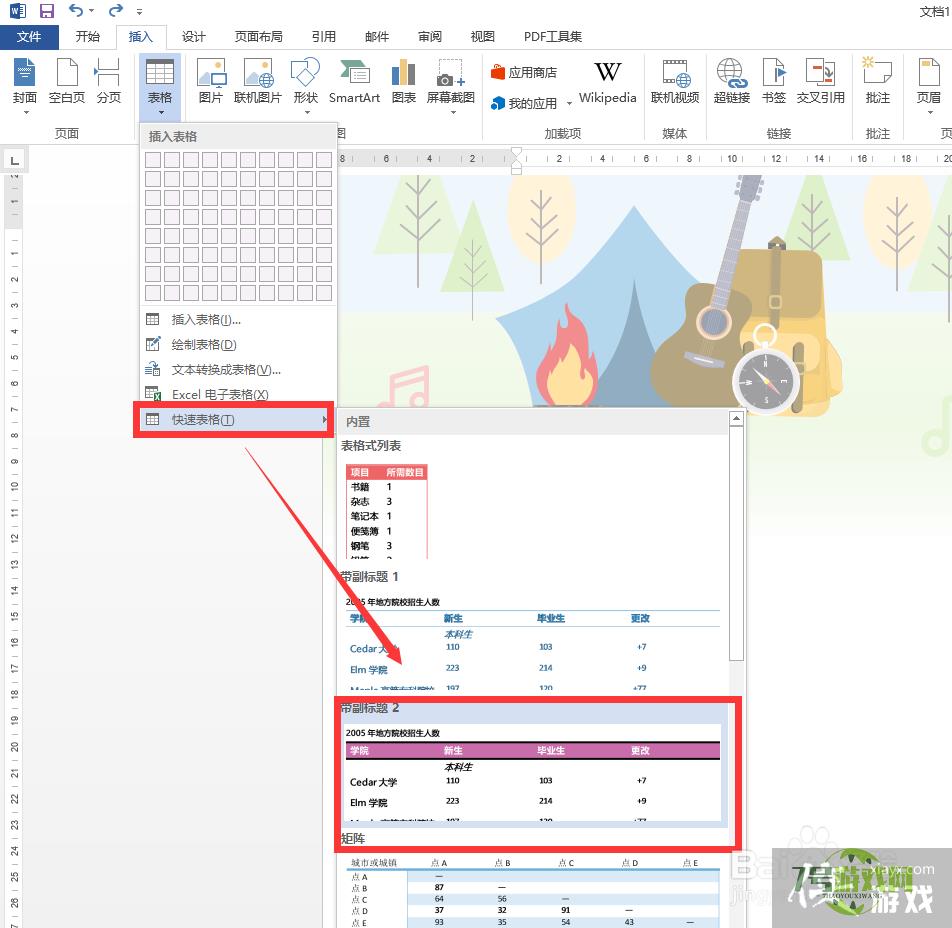如何将Word文字转换成多列表格
来源:互联网 | 时间:2024-10-21 02:20:54
以下就是将word表格转化成多列表格的具体方法。1、在此,我们选中整个段落文字,点击“表格”列表中的“文字转表格”项。2、当弹出如图所示的界面后,设置表格的“行数”和“列数”,点击“确定”按钮。3、此时将自动生成对应的表格。4、如果想生成多
以下就是将word表格转化成多列表格的具体方法。
1、在此,我们选中整个段落文字,点击“表格”列表中的“文字转表格”项。
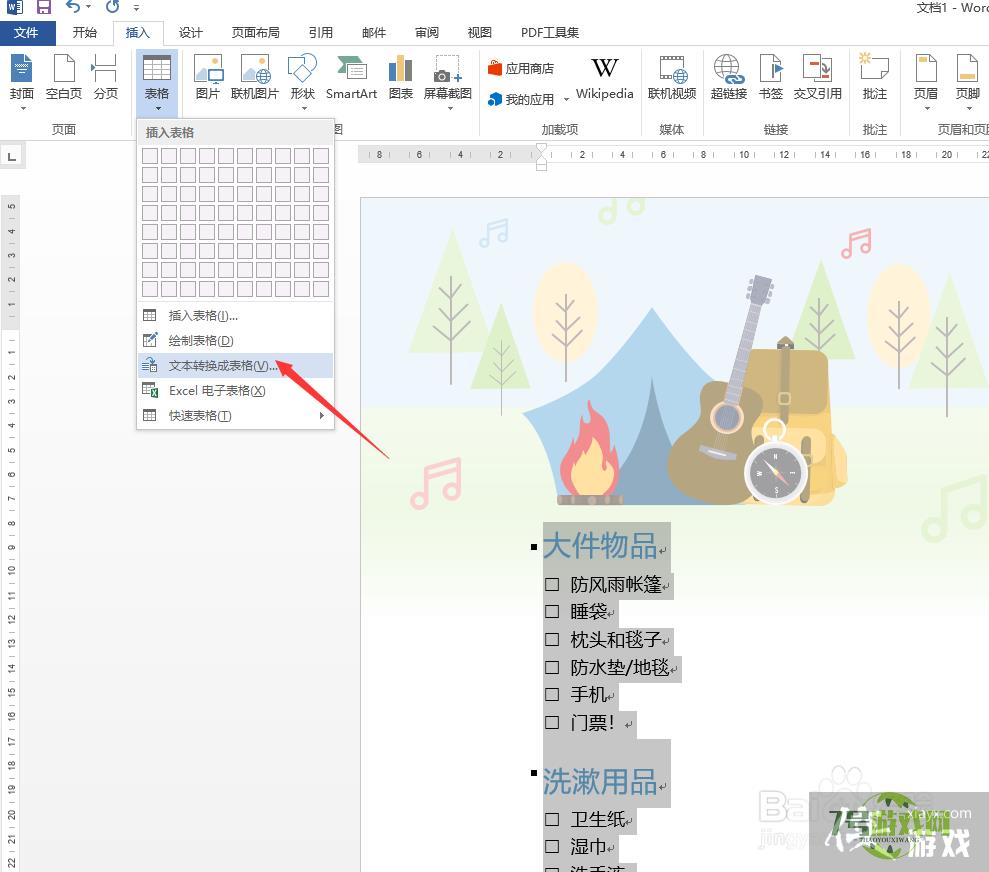
2、当弹出如图所示的界面后,设置表格的“行数”和“列数”,点击“确定”按钮。
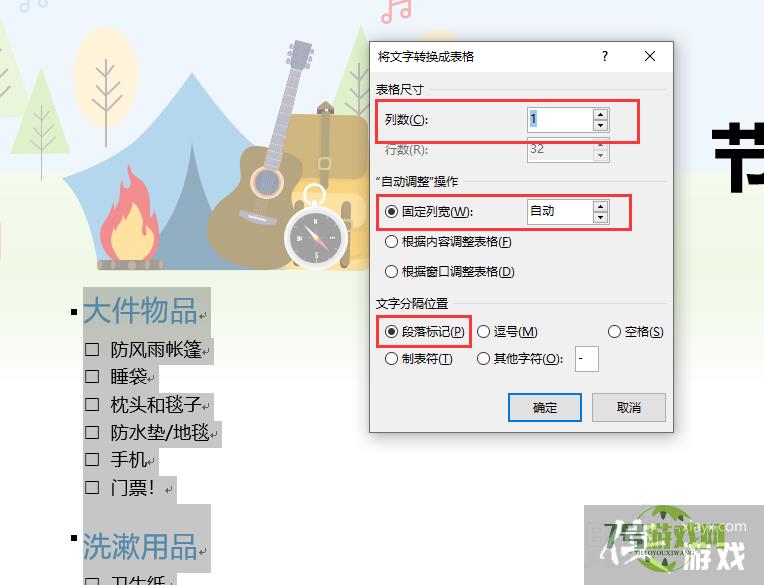
3、此时将自动生成对应的表格。
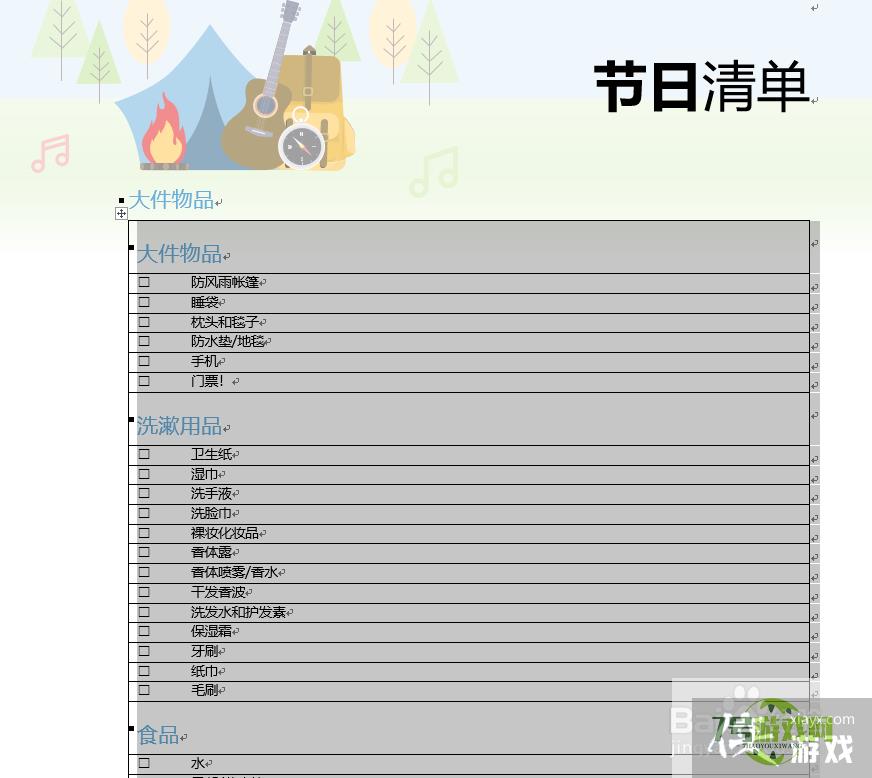
4、如果想生成多列表格,我们可以在“表格属性”界面中,设置表格的列数即可。
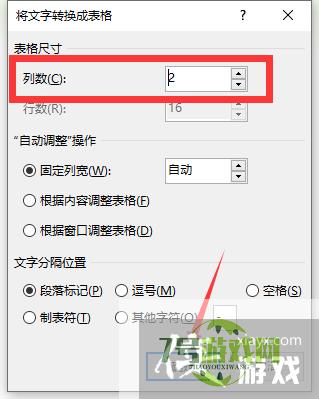
5、如图所示,此时就生成了多列表格。
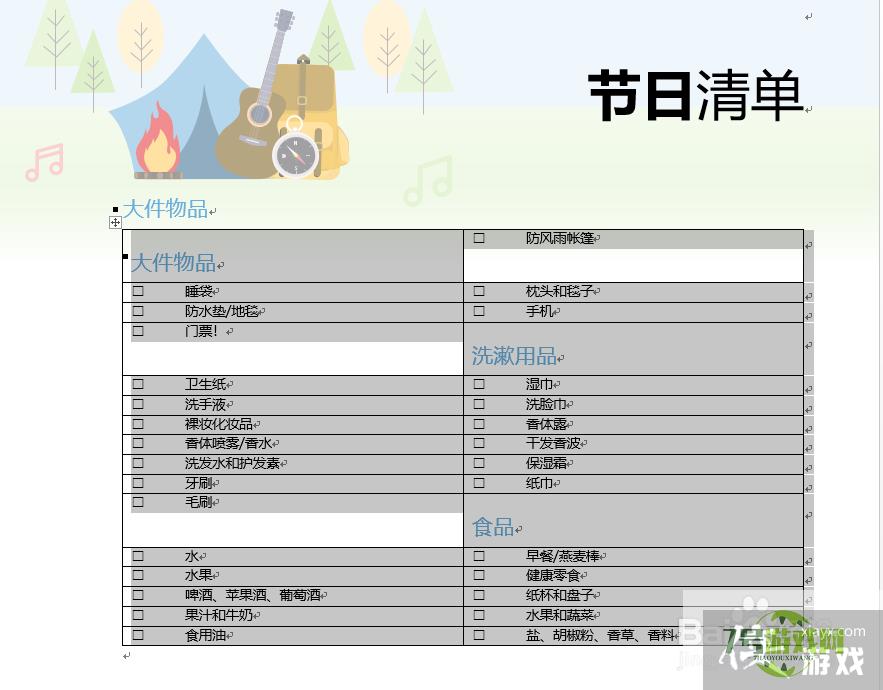
6、除了以上两种方法外,我们还可以快速插入自定义表格,如图所示: